힘내 사용 방법
- coldplay.xixi앞으로
- 2021-01-21 09:51:293209검색
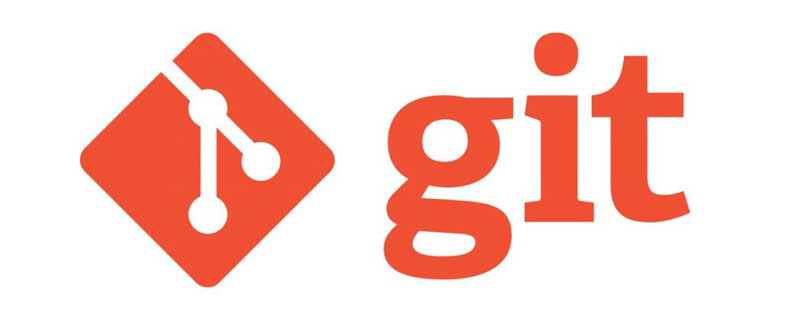
권장(무료): Git 사용법 튜토리얼
Git 설정
먼저 Git 공식 웹사이트에 가서 Git을 다운로드하고 마지막으로 Git Bash Git Cmd Git GUI를 받으세요.
Git Bash를 열고 입력하세요. 사용자 이름 및 이메일 주소
$ git config --global user.name "jiangjievior"
$ git config --global user.email "1534410005@qq.com"-
Git 사용
Git 작업을 위한 github 폴더 만들기
Git Cmd를 열고 이 디렉터리로 전환한 다음
git init
를 입력하여 폴더에 hello.txt 파일을 만듭니다
이는 해당 폴더를 Git의 작업 폴더로 초기화하는 것을 의미합니다
이번에는 파일을 Git에 추가
git add hello.txt
댓글이 있는 파일 추가
git commit -m "hello.txt 추가"
파일 수정 후 다시 새 파일 추가 및 댓글 추가
git add hello.txt
git commit -m "hello에 문장이 추가되었습니다. txt ”
이전에 추가된 각 파일의 기록 보기
git log
마지막으로 각 기록을 가져오고, 커밋 후 지정된 ID를 통해 이전 파일을 반환할 수 있습니다
commit 88d885c21216cbedacb1692e08d51afa6d4e32a7 (HEAD -> master)
작성자: yepdlpc mattbaisteins@ gmail.com
날짜: 2018년 12월 19일 수요일 20:13:22 +0800hello.txt에 문장 추가
commit ec4652d5d0b8662fc8730d64b42341d1c363a442
작성자: yepdlpc mat tbai steins@gmail.com
날짜: 12월 19일 수요일 20일: 11:42 2018 +0800
添加了hello.txt
파일을 이전에 지정한 버전으로 되돌립니다. (1은 이전 반환을 나타냅니다.)
git Reset --hard HEAD^1
파일의 시작 부분부터 이전에 지정한 파일로 되돌립니다. ID 코드
git Reset --hard 88d885
과거 파일의 모든 수정 사항 보기
git reflog
Git Hub 사용 튜토리얼
1. 공개 및 개인 키 생성
GIt bash를 클릭하여 명령 창 열기
Enter: ssh -keygen -t rsa -C "name", "email ”, name은 사용자 이름이고 Email은 이메일 주소입니다.
예:
$ ssh-keygen -t rsa -C “jiangjievior”, “1534410005@qq. com”
2. 파일 업로드 및 다운로드
Git Hub의 웨어하우스와 동일한 이름의 폴더를 생성하고 Git 명령을 사용하여 바인딩하여 업로드 및 다운로드를 수행합니다.
- 로컬 파일을 Git Hub 웨어하우스에 업로드
Git Cmd를 다음으로 전환합니다. 새로 생성된 디렉터리를 Git Warehouse로 설정합니다
git init
Git 저장소에 파일을 업로드하고 설명 정보를 추가합니다(git add *는 모든 파일을 한 번에 추가할 수 있습니다)
git add hello.txt
git commit -m “ 첫 번째 커밋”
다음 단계가 실패하면 다음을 수행하고 미리 삭제합니다. 기존 연결
git 원격 rm Origin
로컬 Git 저장소를 원격 Git Hub 저장소와 연결
git 원격 추가 원본 git@github.com :MachinePlay/Gittest.git
git@github.com:MachinePlay/Gittest.git은 아래와 같이 Git Hub에 있는 웨어하우스의 SSH 코드입니다.
로컬 Git 웨어하우스의 모든 콘텐츠를 원격 Git Hub 웨어하우스로 푸시합니다.
git push -u Origin master
원격 라이브러리가 비어 있으므로 처음으로 푸시합니다. 마스터 브랜치가 추가되면 -u 매개변수가 추가됩니다. Git은 로컬 마스터 브랜치 콘텐츠를 원격 새 브랜치로 푸시할 뿐만 아니라 master 브랜치일 뿐만 아니라 향후 푸시 또는 풀 명령을 위해 로컬 마스터 브랜치를 원격 마스터 브랜치와 연결합니다.
그 후 git add git commit-m
git push Origin master
과정은 다음과 같습니다:
git init
git Remote rm Origin (필요하지 않을 수도 있음)
git Remote add Origin git@github.com :jiangjievior/python -.git
git status (업로드된 파일 보기)
git add hello.txt (또는 git add *)
git commit -m “첫 번째 커밋”
git push -u Origin master
- Git Hub 다운로드 웨어하우스 파일을 로컬로
먼저 Git Cmd를 사용하여 로컬 디렉터리로 전환하여 다운로드한 파일을 받으세요
Git Hub 웨어하우스 SSH 코드를 입력하여 다음 명령문을 사용하여 해당 파일을 Git Hub 웨어하우스
git clone git@github.com에 업로드합니다. :smuyyh /BookReader.git
위 내용은 힘내 사용 방법의 상세 내용입니다. 자세한 내용은 PHP 중국어 웹사이트의 기타 관련 기사를 참조하세요!

